Viele Benutzer, die ein Upgrade von Windows 8.1 auf Windows 10 durchgeführt haben, sind möglicherweise mit a konfrontiert Dateisystemfehler (1073545193) beim Versuch, Windows Store-Anwendungen zu öffnen. Dieser Fehler kann auch auftreten, wenn Benutzer versuchen, Bilddateien in diesen neu aktualisierten Systemen zu öffnen.
Obwohl es sich bei dem Fehler um einen Dateisystemfehler handelt, kann ein einfacher Dateisystem-Scan an der Eingabeaufforderung (sfc / scannow) das Problem möglicherweise nicht beheben.
Führen Sie die folgenden Schritte zur Fehlerbehebung aus, um den Dateisystemfehler (1073545193) unter Windows 10 zu beheben.
So beheben Sie den Dateisystemfehler 107354519
- Versuchen Sie es mit wsreset
- Führen Sie die Problembehandlung für die Windows Store-App aus
- Versuchen Sie die Datenträgerbereinigung
- Behebung mit dem Powershell-Befehl
Lösung 1 - Versuchen Sie es mit wsreset
Das erste, was Sie versuchen sollten, sollte das einfachste sein. Führen Sie die folgenden Schritte aus, um den Dateisystemfehler 107354519 zu beheben:
1. Öffnen Sie den Dialog Ausführen, indem Sie Win + R drücken.
2. Geben Sie im Dialogfeld Ausführen den Befehl "wsreset.exe" ein und drücken Sie die Eingabetaste.
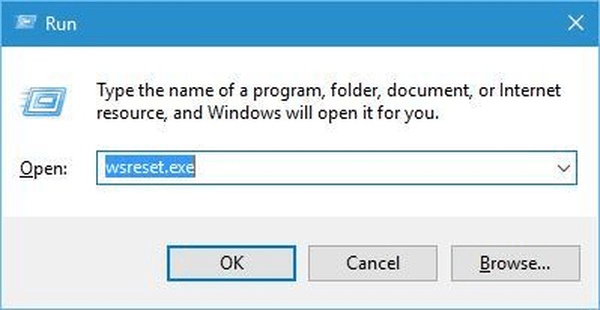
Hoffentlich sollte dieser einfache Trick Ihr Problem lösen. Wenn stattdessen der folgende Fehler ausgegeben wird, fahren Sie mit der zweiten Lösung fort:
"Ms-windows-store: PurgeCaches
Dateisystemfehler (-1073545193) ”
Lösung 2 - Führen Sie die Problembehandlung für die Windows Store-App aus
Dies ist eine weitere einfache Lösung, mit der der Fehler fast immer behoben werden kann. Führen Sie die Problembehandlung für die Windows Store-App aus, um den Dateisystemfehler 107354519 zu beheben.
Folge diesen Schritten:
1. Klicken Sie auf Start und geben Sie "Fehlerbehebung" in die Suchleiste ein.
2. Wählen Sie oben links im Fenster „Ansicht“. Klicken Sie auf Windows Store App.
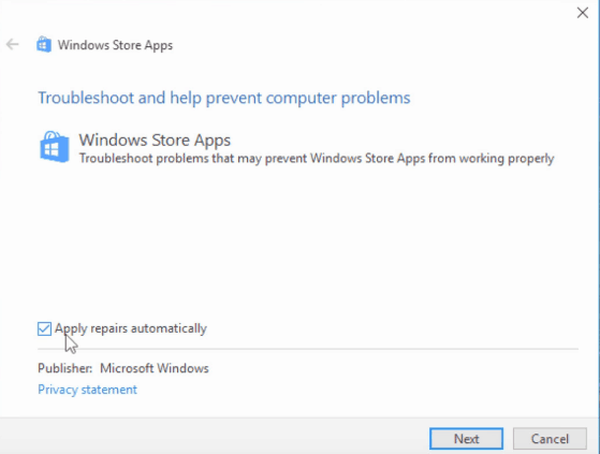
3. Befolgen Sie alle Anweisungen auf dem Bildschirm. Starten Sie Ihren Computer nach Abschluss des Vorgangs neu.
Hoffentlich funktioniert dies bei der Behebung des Dateisystemfehlers (1073545193). Wenn es nicht zu Lösung 3 übergeht.
- LESEN SIE AUCH: Windows Store App Download stecken geblieben? Hier erfahren Sie, wie Sie das Problem in 7 Schritten beheben können
Lösung 3 - Versuchen Sie die Datenträgerbereinigung
Befolgen Sie diese einfachen Schritte, um den Zustand Ihrer Speicherfestplatte zu bestimmen:
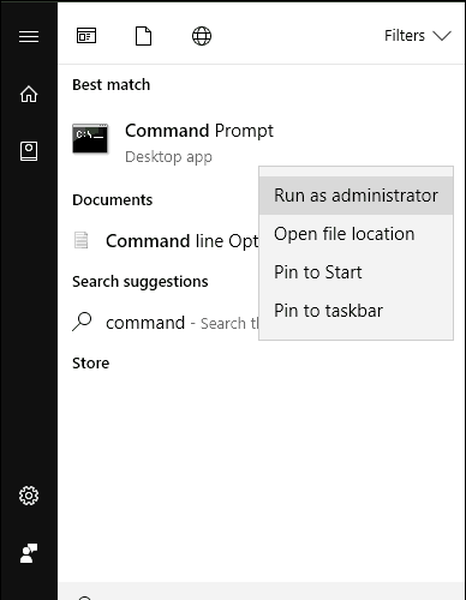
1. Öffnen Sie die Eingabeaufforderung im Verwaltungsmodus. (Geben Sie beim Start "Eingabeaufforderung" ein. Klicken Sie in den Suchergebnissen mit der rechten Maustaste auf "Eingabeaufforderung" und wählen Sie "Als Administrator ausführen".)
2. Geben Sie an der Eingabeaufforderung nacheinander die folgenden Befehle ein:
- DISM.exe / Online / Bereinigungsbild / Scanhealth
- DISM.exe / Online / Bereinigungsbild / Wiederherstellung der Gesundheit
3. Wenn Sie fertig sind, schließen Sie das Eingabeaufforderungsfenster und starten Sie Ihren Computer neu.
Überprüfen Sie, ob dies zur Behebung des Problems beigetragen hat. Wenn es nicht zur vierten Lösung überging.
Lösung 4 - Fix mit dem Powershell-Befehl
Diese Lösung ist im Vergleich zu den vorherigen etwas kompliziert. Befolgen Sie daher die Schritte sorgfältig.
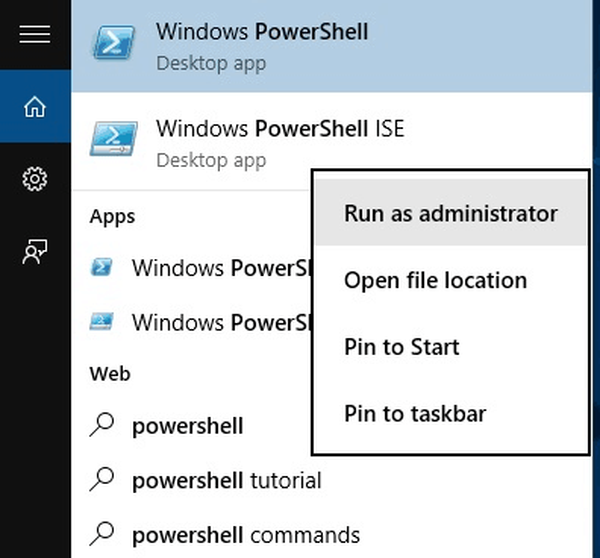
1. Öffnen Sie PowerShell im Verwaltungsmodus. (Geben Sie beim Start "Powershell" ein. Klicken Sie in den Suchergebnissen mit der rechten Maustaste auf "Windows PowerShell" und wählen Sie "Als Administrator ausführen".)
2. Geben Sie nacheinander die folgenden Befehle ein:
- Get-AppXPackage | Remove-AppxPackage
- Get-AppxPackage -AllUsers | Remove-AppxPackage
Diese Befehle entfernen den Windows Store und alle seine Apps für den aktuellen Benutzer und alle anderen Benutzer.
3. Starten Sie Ihren Computer neu und öffnen Sie PowerShell erneut im Verwaltungsmodus (wie in Schritt 1)..
4. Geben Sie den folgenden Befehl ein:
- Get-AppXPackage | Foreach Add-AppxPackage -DisableDevelopmentMode -Register “$ ($ _. InstallLocation) AppXManifest.xml”
Dadurch werden der Windows Store und die Apps wiederhergestellt.

5. Starten Sie Ihren Computer noch einmal neu und prüfen Sie, ob dies Ihr Problem gelöst hat.
Hoffentlich hat eine dieser Lösungen für Sie funktioniert. Wenn dies nicht der Fall war, wenden Sie sich an den Microsoft-Support.
 Friendoffriends
Friendoffriends



